Kā aktivizēt / atspējot apakšizvēlnes izvēlnē Sākt
Sākuma izvēlne ir neatņemama Windows sastāvdaļa kopš tās pirmās versijas, un lietotāji bez tās nevar iedomāties savu Windows. Gadu gaitā Start Menu ieguva dažas izmaiņas attiecībā uz izvēlnēm.
Runājot par to, šodien mēs parādīsim, kā iespējot vai atspējot apakšizvēlnes Windows 10 izvēlnē Sākt.
Sākuma izvēlne pirmo reizi tika ieviesta sistēmā Windows 95, un kopš tā laika tā bija būtiska Windows daļa. Tā kā Starta izvēlne tika aizstāta ar sākuma ekrānu, Windows 8 lietotāji ir pieprasījuši sākuma izvēlnes atgriešanu, un, izmantojot sistēmu Windows 10, Microsoft nolēma atgriezt Start Menu.
Iespējot / atspējojiet apakšizvēlnes programmā Windows 10 Start Menu
Sākuma izvēlne pēdējo 20 gadu laikā redzēja visas izmaiņas, un jaunākā izvēlnes Sākt versija apvieno izvēlni Sākt no Windows 7 un sākuma ekrānu no Windows 8, ļaujot jums izmantot standarta izvēlni ar lietotnēm kreisajā pusē un Live Flīzes un Universālās lietotnes labajā pusē.
Viena liela izvēlnes izvēlnes iezīme ir tās apakšizvēlnes . Kā jūs droši vien zināt, Windows 10 apakšizvēlnes tiek parādītas automātiski, kad pārvietojat noteiktu iespēju, un daži lietotāji nepatīk šāda veida uzvedība, lai redzētu, kā atspējot un iespējot apakšizvēlnes sistēmā Windows 10.
Darbības, lai izveidotu vai dzēstu izvēlnes Sākt izvēlnes
Vai iespējojiet vai atspējojiet apakšizvēlnes Windows 10 izvēlnē Sākt, jums ir jādara šādi.
- Ar peles labo pogu noklikšķiniet uz tukšas vietas uzdevumjoslā un no konteksta izvēlnes izvēlieties Rekvizīti.
- Tiks atvērts uzdevumjoslas rekvizītu dialogs. Virzieties cilnē Sākt izvēlni Sākt un noklikšķiniet uz pogas Pielāgot.
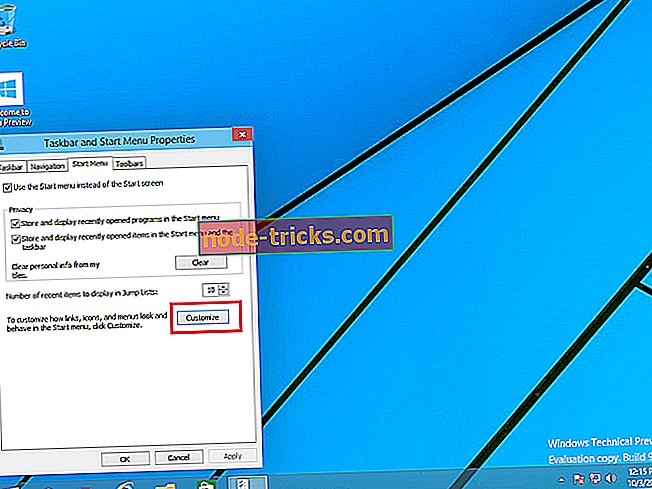
- Atrodiet atvērtās apakšizvēlnes, kad es tos apturēju ar peles rādītāju, un noņemiet atzīmi, ja vēlaties to atspējot, vai pārbaudiet, vai vēlaties iespējot šo funkciju.
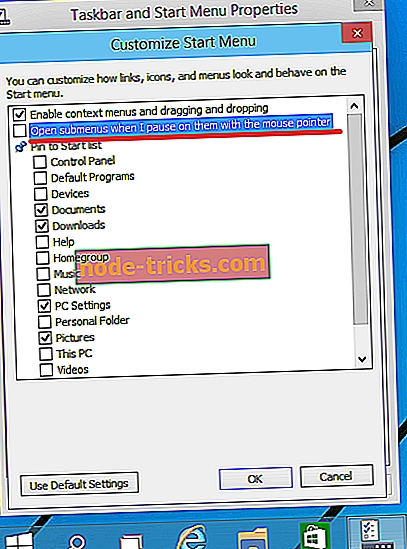
- Noklikšķiniet uz Labi, lai saglabātu iestatījumus.
Tagad apakšizvēlnes neparādīsies automātiski, kad pārvietosities pār dažiem vienumiem, bet, lai tos paplašinātu, uz tiem ir jānoklikšķina.
Windows 10 piedāvā daudz iespēju, lai vēl vairāk pielāgotu jūsu Start Menu. Piemēram, varat ātri mainīt izvēlnes Sākt lielumu, velkot tās vertikālās vai horizontālās līnijas.
Papildu opcijas jūs varat doties uz Iestatījumi> Personalizēšana> Sākt. Pēc tam varat izvēlēties, kuras lietotnes pievienot izvēlnei Sākt, iespējot Sākt pilnekrāna režīmu un daudz ko citu.

Ja jums ir kādi ieteikumi par to, kā labāk pielāgot izvēlni Sākt, lūdzu, informējiet mūs tālāk sniegtajos komentāros.
SAISTĪTIE UZŅĒMUMI, KAS JĀPIEŠĶIRT:
- Kā pievienot palaišanas komandu izvēlnei Sākt Windows 10
- Kā pieslēgt iestatījumus Starta izvēlnei Windows 10
- Fix: starta izvēlne nedarbojas sistēmā Windows 10
Redaktora piezīme: šī ziņa sākotnēji tika publicēta 2015. gada novembrī un kopš tā laika tā ir atjaunināta svaiguma un precizitātes dēļ.

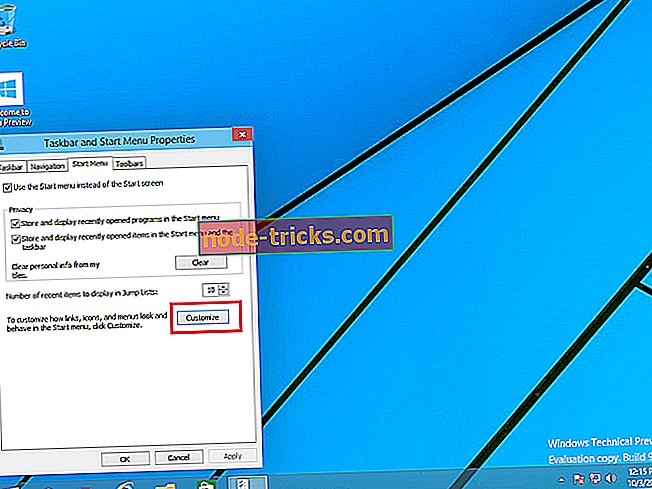
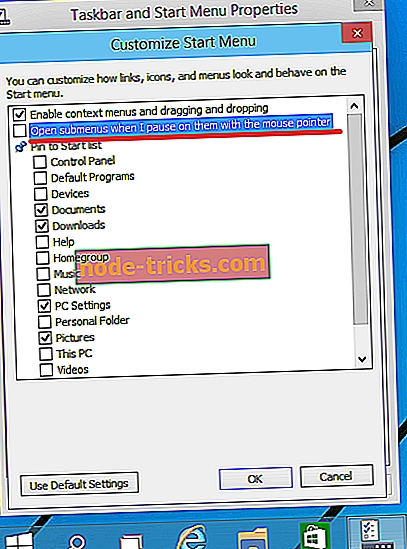
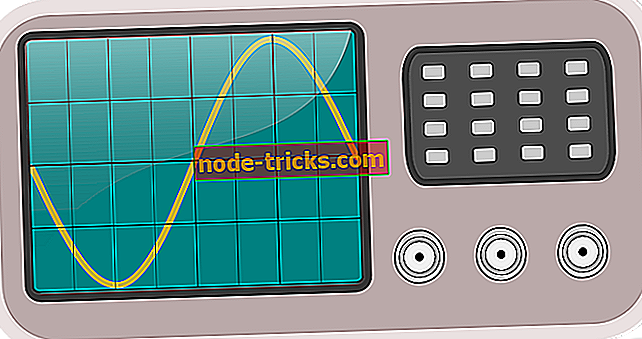


![7 zaļās ekrāna programmatūra operētājsistēmai Windows 10 [Fresh List]](https://node-tricks.com/img/software/823/7-green-screen-software.jpg)



